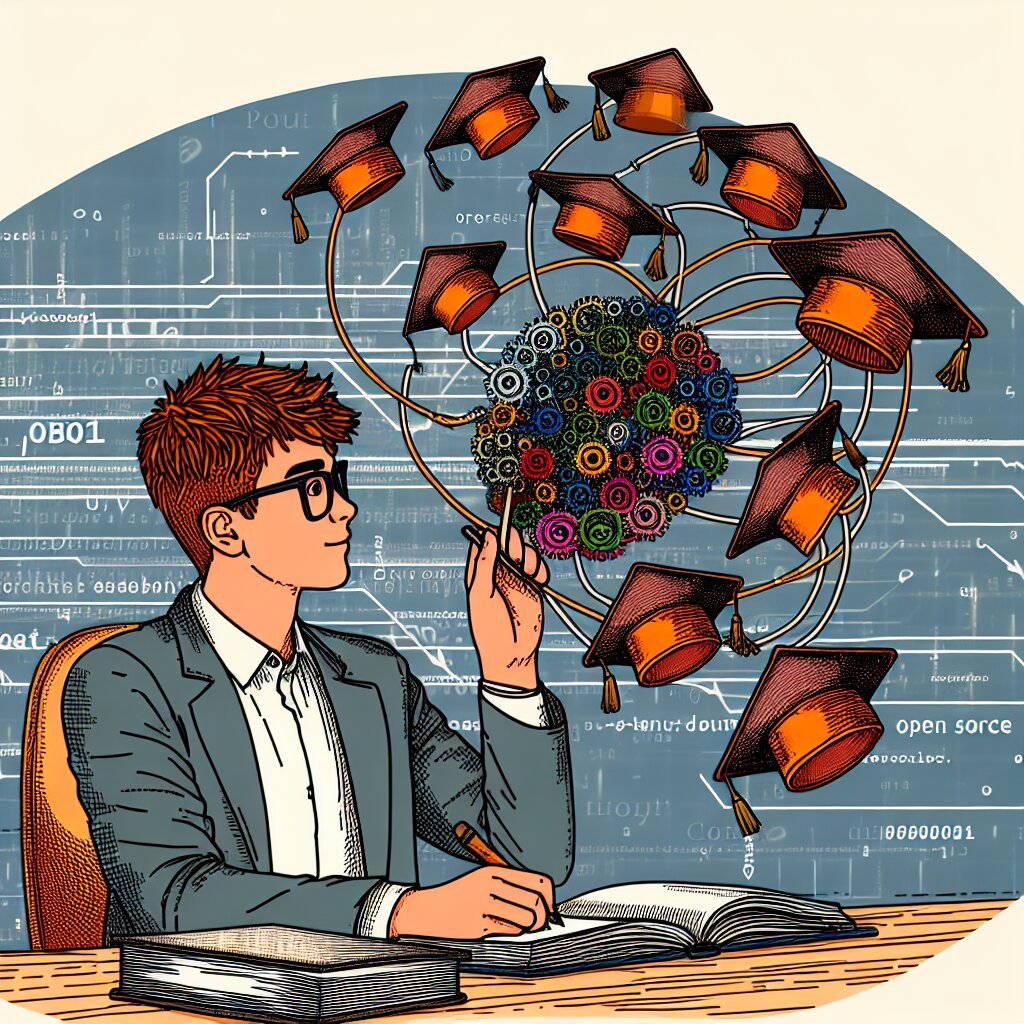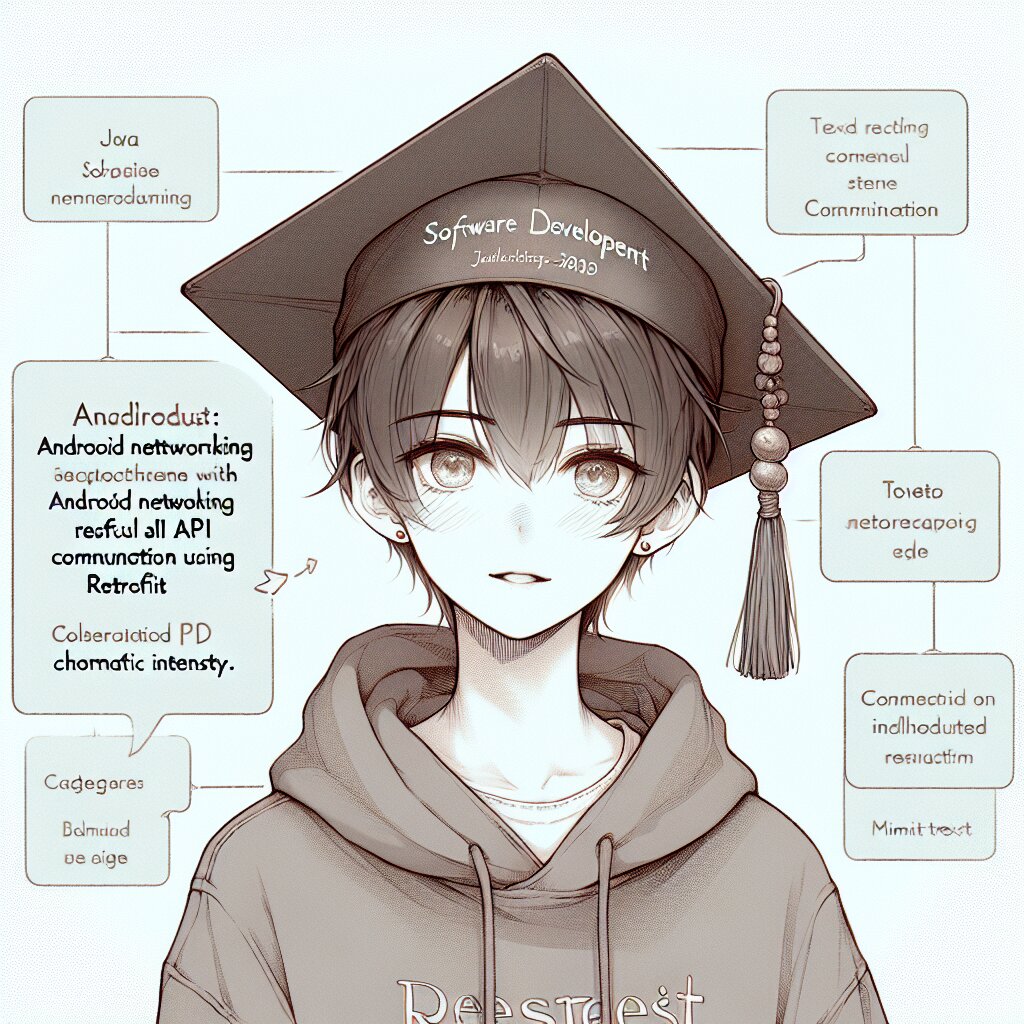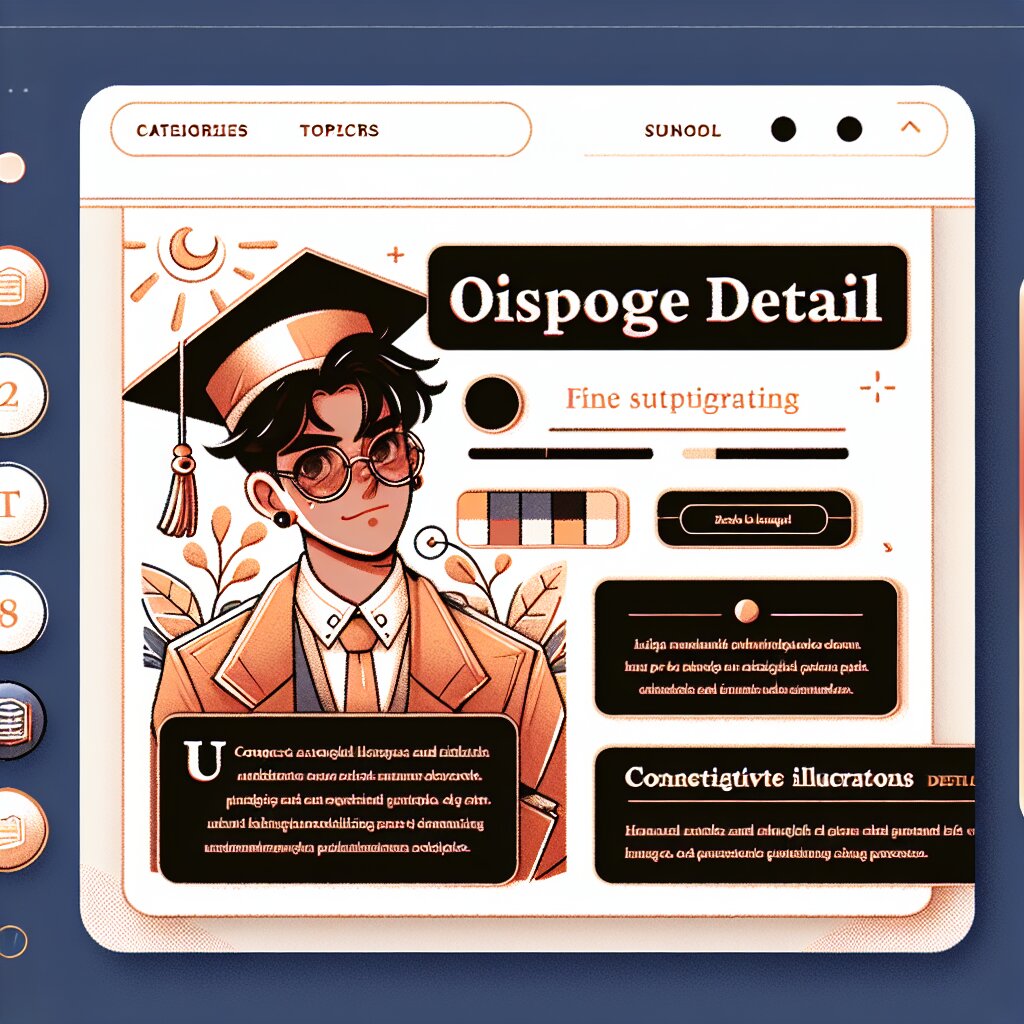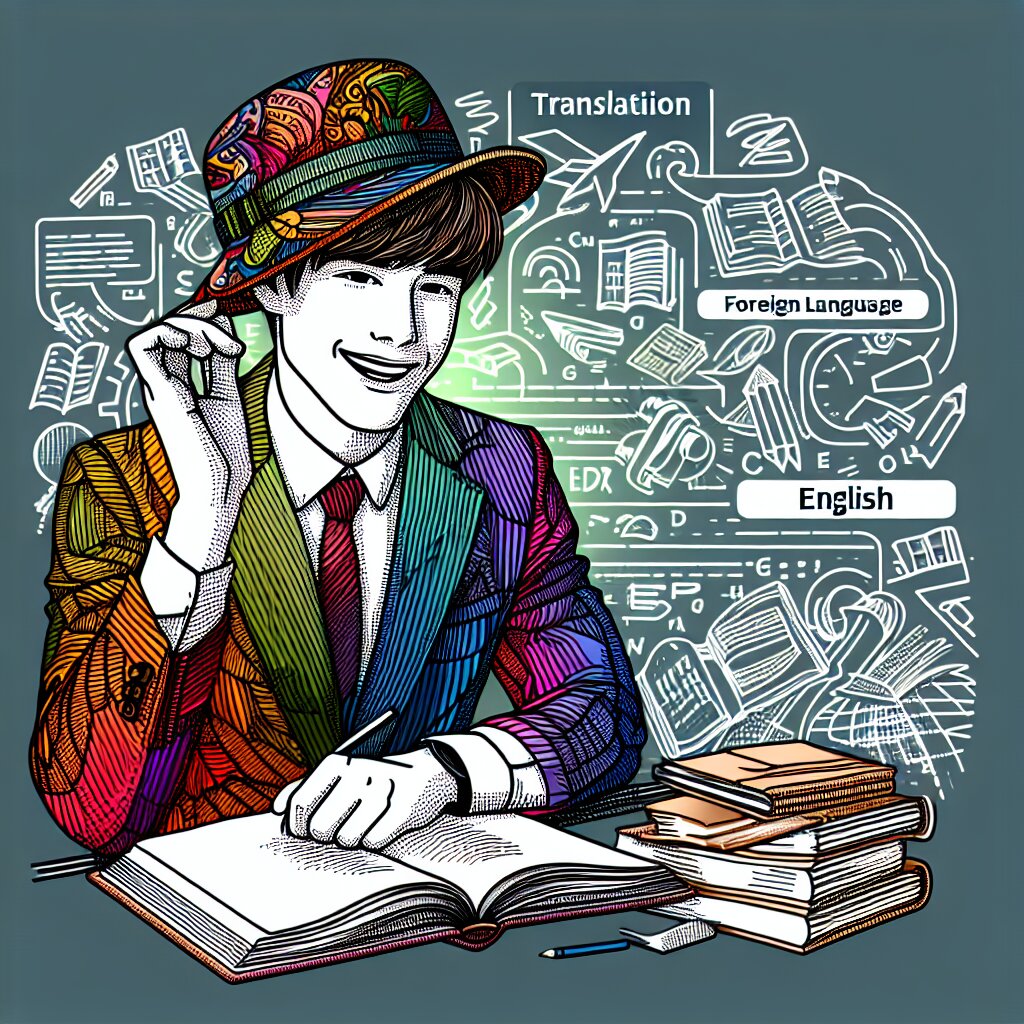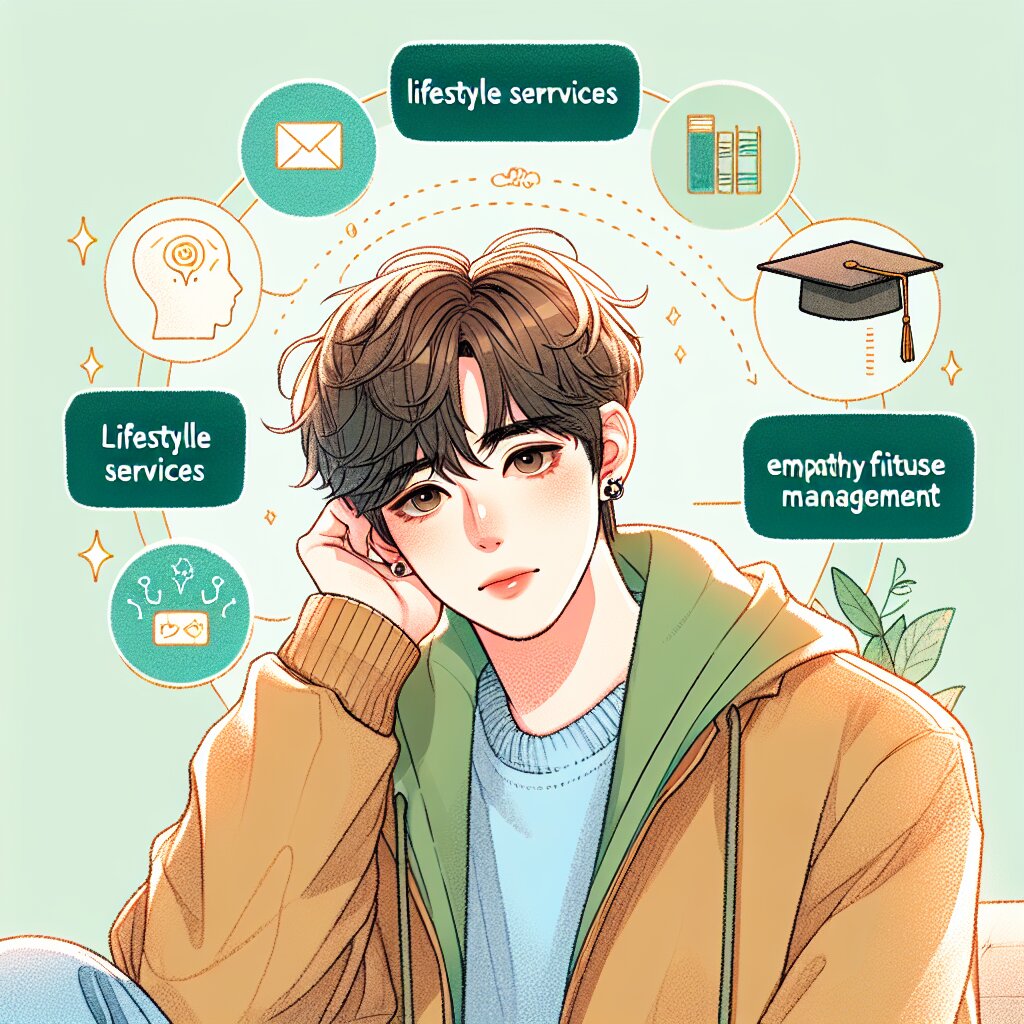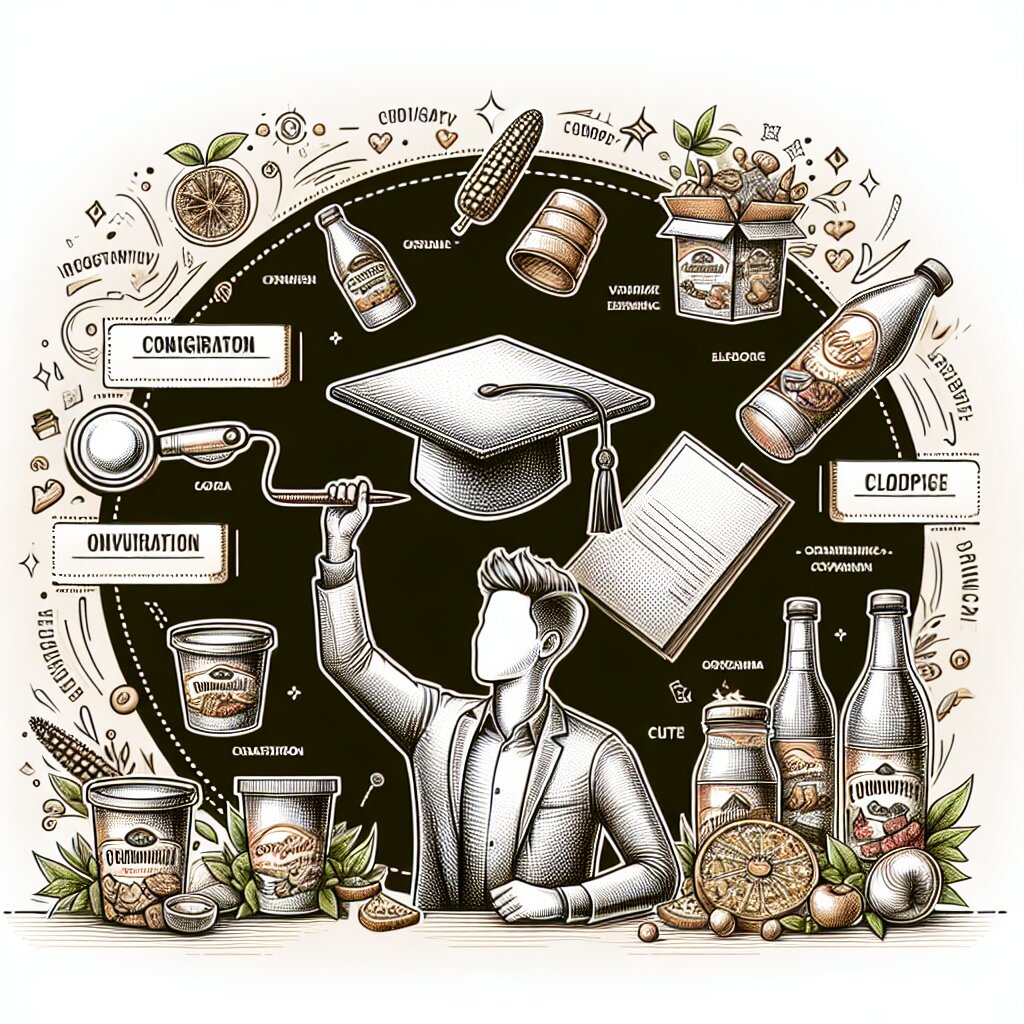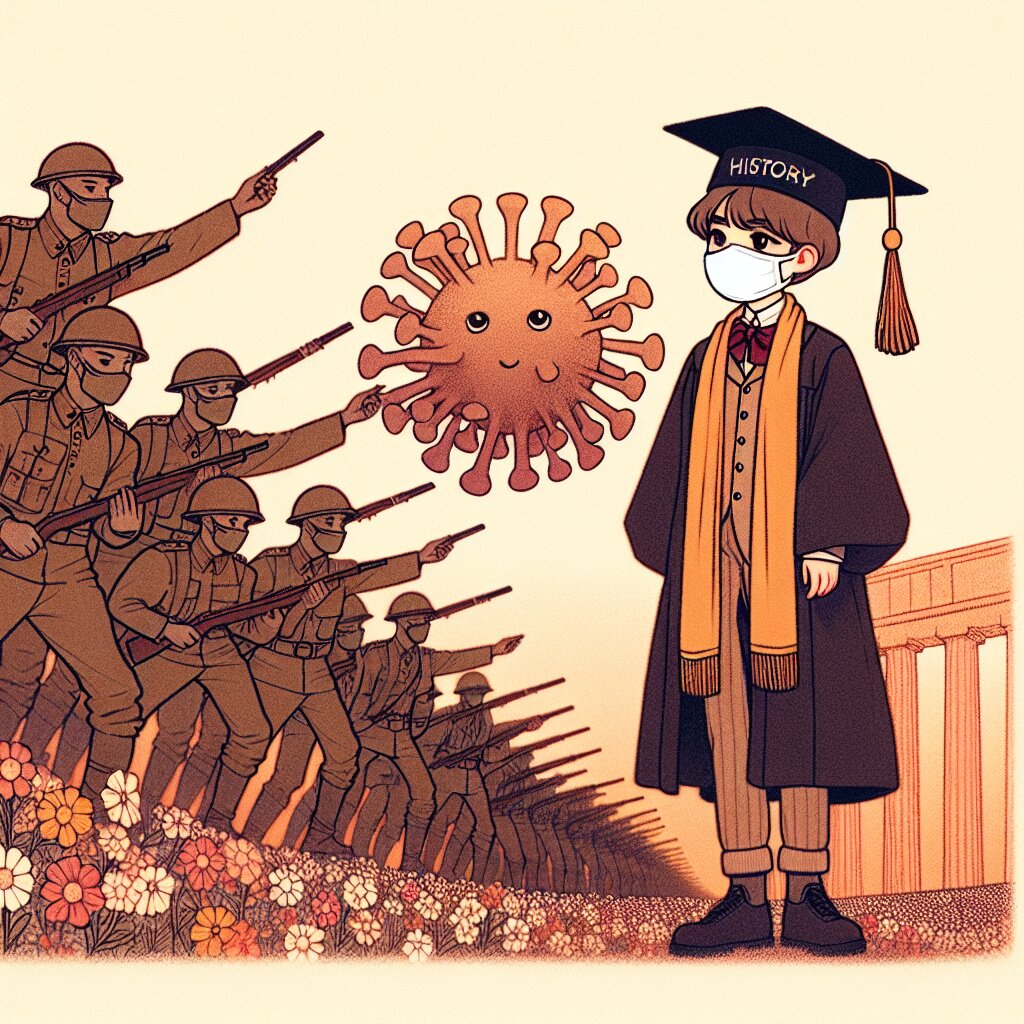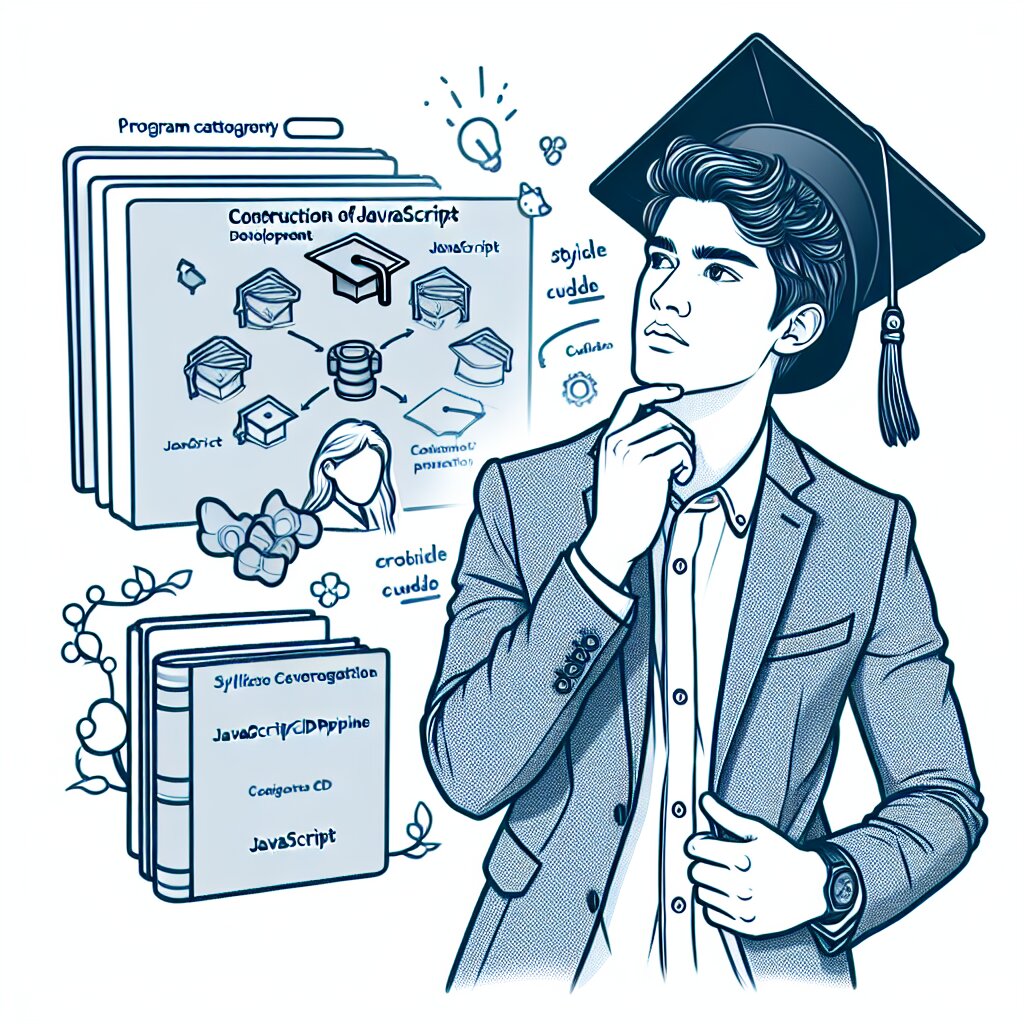🎧 DJ 세트 라이브 스트리밍 셋업 및 운영 가이드 🎵

안녕하세요, 음악 좋아하는 여러분! 오늘은 초심자부터 프로까지 모두가 활용할 수 있는 DJ 세트 라이브 스트리밍 셋업과 운영에 대해 깊이 있게 파헤쳐볼 거예요. 요즘 집에서도 클럽 분위기 내면서 DJ 플레이 하는 게 대세잖아요? ㅋㅋㅋ 그래서 준비했습니다! 여러분의 음악적 재능을 온라인으로 뽐내고 싶다면, 이 가이드를 꼭 참고해보세요. 🎉
아, 그리고! 혹시 DJ 관련 재능이나 음악 제작 스킬을 공유하고 싶으신 분들은 재능넷(https://www.jaenung.net)을 한 번 둘러보시는 것도 좋을 것 같아요. 여기서 여러분의 DJ 스킬을 나누고, 또 새로운 기술도 배울 수 있답니다!
💡 Pro Tip: DJ 세트 라이브 스트리밍은 단순히 음악을 틀어주는 것이 아닙니다. 여러분의 개성과 창의성을 담아 청중과 소통하는 예술이에요. 이 가이드를 통해 여러분만의 독특한 스타일을 만들어보세요!
자, 이제 본격적으로 시작해볼까요? 준비되셨나요? Let's drop the beat! 🎶
1. DJ 세트 기본 장비 구성 🎚️🎛️
DJ 세트를 라이브 스트리밍하기 위해서는 기본적인 장비 셋업이 필요해요. 여러분의 음악을 온라인으로 전달하기 위한 필수 아이템들을 하나씩 살펴볼게요!
1.1 DJ 컨트롤러 🎛️
DJ 컨트롤러는 여러분의 음악을 조작하고 믹싱하는 데 사용되는 핵심 장비예요. 요즘엔 다양한 브랜드와 모델이 있어서 선택의 폭이 넓답니다.
- Pioneer DJ DDJ 시리즈: 초보자부터 프로까지 폭넓게 사용
- Numark Mixtrack Pro FX: 가성비 좋은 엔트리 모델
- Native Instruments Traktor Kontrol S4: 고급 기능을 원하는 DJ들에게 인기
여러분의 스킬 레벨과 예산에 맞는 컨트롤러를 고르는 게 중요해요. 처음이라면 너무 복잡한 기능이 있는 고가의 장비보다는, 기본적인 기능을 갖춘 엔트리급 모델로 시작하는 것이 좋아요.
1.2 오디오 인터페이스 🎚️
오디오 인터페이스는 여러분의 DJ 컨트롤러와 컴퓨터를 연결해주는 중요한 장비예요. 고품질의 사운드를 전달하기 위해 꼭 필요하답니다.
- Focusrite Scarlett 2i2: DJ들 사이에서 인기 있는 모델
- Native Instruments Komplete Audio 2: 컴팩트하고 성능 좋은 제품
- PreSonus AudioBox USB 96: 가성비 좋은 선택지
오디오 인터페이스를 고를 때는 샘플레이트와 비트 뎁스를 체크해보세요. 보통 44.1kHz/16bit 이상이면 괜찮지만, 가능하다면 96kHz/24bit 이상의 고음질 지원 모델을 추천해요.
1.3 헤드폰 🎧
DJ에게 헤드폰은 생명과도 같아요! 다음 트랙을 미리 들어보고 비트매칭을 하는 데 필수적이죠.
- Sennheiser HD 25: DJ계의 레전드 헤드폰
- Audio-Technica ATH-M50x: 스튜디오급 음질의 인기 모델
- Pioneer HDJ-X5: 가성비 좋은 DJ 전용 헤드폰
헤드폰을 고를 때는 음질뿐만 아니라 착용감도 중요해요. 장시간 DJ 플레이를 할 때 편안해야 하니까요!
1.4 스피커 또는 모니터 🔊
라이브 스트리밍 중에 여러분의 믹스를 모니터링하기 위한 스피커도 필요해요. 방송 중에는 헤드폰만으로는 부족할 수 있거든요.
- KRK Rokit 5 G4: DJ들이 많이 사용하는 모니터 스피커
- Yamaha HS5: 정확한 사운드로 유명한 모델
- PreSonus Eris E5: 가성비 좋은 스튜디오 모니터
스피커를 선택할 때는 여러분의 방 크기와 이웃을 고려해야 해요. 너무 큰 스피커는 소음 문제를 일으킬 수 있으니 주의하세요!
1.5 마이크 🎙️
DJ 플레이 중에 관객과 소통하거나 MC를 하고 싶다면 마이크도 필요해요.
- Shure SM58: 라이브 공연의 표준 마이크
- Audio-Technica AT2020: 스튜디오급 음질의 USB 마이크
- Blue Yeti: 다양한 패턴 모드를 지원하는 인기 모델
마이크를 고를 때는 XLR 연결 방식과 USB 연결 방식 중 어떤 것이 여러분의 셋업에 더 적합한지 고민해보세요.
⚠️ 주의사항: 장비를 구매할 때는 반드시 호환성을 체크하세요! 모든 장비가 서로 잘 연결되고 작동하는지 확인하는 것이 중요해요. 특히 오디오 인터페이스와 DJ 컨트롤러, 컴퓨터 간의 호환성은 꼭 확인해야 해요.
이렇게 기본적인 DJ 세트 장비 구성에 대해 알아봤어요. 이 장비들만 있으면 여러분도 충분히 멋진 DJ 세트 라이브 스트리밍을 할 수 있어요! 하지만 장비가 전부는 아니에요. 여러분의 음악 센스와 열정이 가장 중요하답니다. 😉
다음 섹션에서는 이 장비들을 어떻게 연결하고 셋업하는지 자세히 알아볼 거예요. 기대되지 않나요? ㅎㅎ
2. DJ 세트 장비 연결 및 셋업 🔌
자, 이제 우리가 준비한 장비들을 하나하나 연결해볼 거예요. 마치 레고 블록 조립하듯이, 차근차근 따라오세요! 😊
2.1 DJ 컨트롤러 연결하기 🎛️➡️💻
먼저 DJ 컨트롤러와 컴퓨터를 연결해볼게요.
- DJ 컨트롤러의 전원 케이블을 연결하세요.
- USB 케이블을 이용해 DJ 컨트롤러와 컴퓨터를 연결하세요.
- 컴퓨터가 자동으로 장치를 인식할 거예요. 만약 인식이 안 된다면, 제조사 홈페이지에서 드라이버를 다운로드해 설치해주세요.
Pro Tip: USB 허브를 사용하지 말고, 직접 컴퓨터의 USB 포트에 연결하는 것이 안정적이에요!
2.2 오디오 인터페이스 연결하기 🎚️➡️💻
오디오 인터페이스는 고품질 사운드를 위해 꼭 필요해요.
- 오디오 인터페이스의 전원을 연결하세요. (일부 모델은 USB로 전원 공급)
- USB 케이블을 이용해 오디오 인터페이스와 컴퓨터를 연결하세요.
- DJ 컨트롤러의 출력을 오디오 인터페이스의 입력에 연결하세요. (보통 RCA 또는 1/4인치 케이블 사용)
Remember: 오디오 인터페이스의 샘플레이트와 비트 뎁스 설정을 확인하세요. 고음질 설정을 추천해요!
2.3 헤드폰 연결하기 🎧➡️🎛️
헤드폰은 보통 DJ 컨트롤러에 직접 연결해요.
- DJ 컨트롤러의 헤드폰 출력 잭을 찾으세요.
- 헤드폰 잭을 꽂아주세요. (대부분 6.3mm 잭이지만, 어댑터로 3.5mm도 사용 가능)
- DJ 소프트웨어에서 큐잉 설정을 확인하세요.
Tip: 헤드폰 볼륨은 적당히! 청력 보호가 중요해요.
2.4 스피커 연결하기 🔊➡️🎚️
스피커는 오디오 인터페이스에 연결하는 것이 일반적이에요.
- 스피커의 전원을 연결하세요.
- 오디오 인터페이스의 출력과 스피커의 입력을 연결하세요. (보통 XLR 또는 1/4인치 TRS 케이블 사용)
- 스피커의 볼륨을 낮춘 상태에서 전원을 켜세요.
주의: 스피커를 켜기 전에 볼륨을 낮추는 것, 잊지 마세요! 귀청이 떨어질 수 있어요. ㅋㅋ
2.5 마이크 연결하기 🎙️➡️🎚️
마이크는 상황에 따라 DJ 컨트롤러나 오디오 인터페이스에 연결할 수 있어요.
- XLR 마이크의 경우, 오디오 인터페이스의 마이크 입력에 연결하세요.
- USB 마이크라면 컴퓨터에 직접 연결하면 돼요.
- DJ 컨트롤러에 마이크 입력이 있다면, 거기에 연결할 수도 있어요.
Tip: 마이크 사용 시 피드백에 주의하세요! 스피커와 마이크의 위치를 잘 조절해야 해요.
2.6 전체 시스템 테스트 🧪
모든 연결이 끝났다면, 전체 시스템을 테스트해볼 차례예요!
- 모든 장비의 전원을 켜세요. (순서: 컴퓨터 → 오디오 인터페이스 → DJ 컨트롤러 → 스피커)
- DJ 소프트웨어를 실행하고, 오디오 설정을 확인하세요.
- 테스트 음악을 재생해보세요. 스피커에서 소리가 잘 나오나요?
- 헤드폰으로 큐잉이 제대로 되는지 확인하세요.
- 마이크 테스트도 잊지 마세요!
💡 Pro Tip: 케이블 정리도 중요해요! 깔끔하게 정리된 케이블은 문제 해결을 쉽게 만들고, 실수로 인한 연결 해제를 방지해줘요. 케이블 타이나 벨크로 스트랩을 사용해보세요.
여기까지 따라오느라 고생 많으셨어요! 이제 여러분의 DJ 세트가 완벽하게 셋업되었을 거예요. 어때요? 생각보다 어렵지 않죠? ㅎㅎ
하지만 잠깐! 아직 끝이 아니에요. 다음 섹션에서는 이 멋진 셋업을 이용해 실제로 라이브 스트리밍을 하는 방법에 대해 알아볼 거예요. 기대되지 않나요? 😉
3. DJ 소프트웨어 설정 및 사용법 💻🎵
자, 이제 하드웨어 셋업은 끝났고 소프트웨어 쪽으로 넘어갈 차례예요! DJ 소프트웨어는 여러분의 창의력을 마음껏 발휘할 수 있게 해주는 강력한 도구랍니다. 어떻게 사용하는지 함께 알아볼까요? 🤓
3.1 주요 DJ 소프트웨어 소개 🎛️
먼저, 가장 인기 있는 DJ 소프트웨어들을 살펴볼게요.
- Serato DJ Pro: 직관적인 인터페이스와 안정성으로 유명해요.
- Rekordbox DJ: Pioneer DJ 하드웨어와의 완벽한 호환성이 장점이에요.
- Traktor Pro: 고급 기능과 커스터마이징 옵션이 많아요.
- Virtual DJ: 초보자도 쉽게 사용할 수 있는 인터페이스가 특징이에요.
여러분의 DJ 컨트롤러와 호환되는 소프트웨어를 선택하는 것이 중요해요. 대부분의 컨트롤러는 특정 소프트웨어와 함께 번들로 제공되기도 하죠.
3.2 소프트웨어 설치 및 초기 설정 🛠️
소프트웨어를 설치하고 초기 설정을 해볼게요.
- 선택한 DJ 소프트웨어의 공식 웹사이트에서 최신 버전을 다운로드하세요.
- 설치 파일을 실행하고 지시에 따라 설치를 완료하세요.
- 소프트웨어를 처음 실행하면 초기 설정 마법사가 나올 거예요. 이를 따라가세요.
- 오디오 설정에서 여러분의 오디오 인터페이스를 선택하세요.
- DJ 컨트롤러가 자동으로 인식되지 않는다면, 수동으로 MIDI 매핑을 설정해야 할 수도 있어요.
Tip: 소프트웨어 업데이트는 항상 최신 버전으로 유지하세요. 새로운 기능과 버그 수정이 포함되어 있어요!
3.3 음악 라이브러리 구성하기 🎶
DJ의 생명은 바로 음악이죠! 음악 라이브러리를 효과적으로 구성해볼게요.
- 소프트웨어의 '가져오기' 또는 'Import' 기능을 사용해 음악 파일을 추가하세요.
- 장르, BPM, 키 등으로 트랙을 분류하세요. 대부분의 소프트웨어가 자동으로 이 정보를 분석해줘요.
- 플레이리스트를 만들어 세트 구성을 미리 준비해보세요.
- 핫 큐 포인트를 설정해 트랙의 중요한 부분을 표시해두세요.
Pro Tip: 음악 파일은 고품질의 WAV나 AIFF 포맷을 사용하는 것이 좋아요. MP3는 음질이 떨어질 수 있어요!
3.4 비트매칭과 믹싱 기본 🎧
DJ의 핵심 스킬인 비트매칭과 믹싱에 대해 알아볼게요.
- 비트매칭: 두 트랙의 BPM을 일치시키는 기술이에요.
- 첫 번째 트랙을 재생하세요.
- 두 번째 트랙을 큐잉하고 BPM을 조절하세요.
- 비트 그리드를 확인하고 필요하면 수동으로 조정하세요.
- 박자를 맞춰가며 두 번째 트랙을 서서히 믹스인하세요.
- 믹싱: 두 트랙을 부드럽게 연결하는 기술이에요.
- EQ를 사용해 각 트랙의 주파수를 조절하세요.
- 로우패스/하이패스 필터를 활용해 전환을 부드럽게 만드세요.
- 페이더나 크로스페이더를 사용해 볼륨을 조절하세요.
- 효과를 적절히 사용해 믹스에 색깔을 더하세요.
Remember: 완벽한 믹싱은 연습이 필요해요! 꾸준히 연습하다 보면 어느새 프로가 되어 있을 거예요.
3.5 이펙트와 루핑 활용하기 🌀
이펙트와 루핑은 여러분의 믹스를 더욱 다이나믹하게 만들어줘요.
- 이펙트:
- Echo, Delay: 반복 효과로 전환을 부드럽게
- Flanger, Phaser: 사운드에 움직임을 더해줌
- Reverb: 공간감을 만들어냄
- 루핑:
- Auto Loop: 소프트웨어가 자동으로 루프 포인트를 잡아줌
- Manual Loop: 시작과 끝 지점을 수동으로 설정
- Loop Roll: 짧은 루프를 반복해 리듬감을 더함
Tip: 이펙트와 루핑은 적재적소에 사용해야 해요. 과하게 사용하면 오히려 믹스를 망칠 수 있어요!
3.6 키 매칭과 하모닉 믹싱 🎹
트랙의 키를 맞추면 더욱 조화로운 믹스를 만들 수 있어요.
- 소프트웨어의 키 분석 기능을 사용해 각 트랙의 키를 확인하세요.
- 호환되는 키의 트랙을 선택해 믹스하세요. (예: Am과 Cm)
- 필요하다면 키 변경 기능을 사용해보세요. 하지만 음질 저하에 주의!
- Camelot Wheel이나 Circle of Fifths를 참고해 조화로운 키 진행을 만들어보세요.
Pro Tip: 키 매칭은 중요하지만, 때로는 의도적으로 다른 키의 트랙을 믹스해 긴장감을 줄 수도 있어요!
⚠️ 주의사항: DJ 소프트웨어를 사용할 때는 항상 저작권을 존중해야 해요. 라이브 스트리밍 시 저작권 문제가 발생하지 않도록 주의하세요. 가능하다면 저작권 프리 음악을 사용하거나, 필요한 라이선스를 취득하는 것이 좋아요.
여기까지 DJ 소프트웨어의 기본적인 사용법에 대해 알아봤어요. 어때요? 생각보다 재미있죠? ㅎㅎ 이제 여러분도 충분히 멋진 믹스를 만들 수 있을 거예요!
하지만 기억하세요. 진정한 DJ의 힘은 기술적인 스킬뿐만 아니라 음악에 대한 열정과 청중과의 교감에서 나온답니다. 기술은 연습으로 늘겠지만, 여러분만의 독특한 스타일과 음악 센스는 경험을 통해 발전할 거예요. 계속해서 새로운 음악을 탐구하고, 다양한 장르를 믹스해보며 여러분만의 색깔을 찾아가세요! 🎵🌈
4. 라이브 스트리밍 설정 및 방송 시작하기 📡🎥
자, 이제 여러분의 DJ 세트를 전 세계와 공유할 시간이에요! 라이브 스트리밍을 통해 여러분의 음악을 많은 사람들에게 들려줄 수 있답니다. 어떻게 시작하는지 함께 알아볼까요? 😊
4.1 스트리밍 플랫폼 선택하기 🌐
먼저, 여러분의 DJ 세트를 스트리밍할 플랫폼을 선택해야 해요.
- Twitch: 게임 스트리밍으로 유명하지만, 음악 카테고리도 활성화되어 있어요.
- YouTube Live: 거대한 사용자 기반을 가진 플랫폼이에요.
- Facebook Live: 친구들과 쉽게 공유할 수 있어요.
- Mixcloud Live: DJ와 음악 애호가들을 위한 전문 플랫폼이에요.
Tip: 각 플랫폼의 장단점을 비교해보고, 여러분의 목표와 타겟 청중에 맞는 플랫폼을 선택하세요!
4.2 스트리밍 소프트웨어 설정하기 🖥️
라이브 스트리밍을 위해서는 별도의 스트리밍 소프트웨어가 필요해요.
- OBS Studio 다운로드 및 설치:
- 무료이면서 강력한 기능을 제공하는 OBS Studio를 추천해요.
- OBS Studio 공식 웹사이트에서 다운로드하세요.
- 오디오 소스 추가:
- OBS Studio에서 '소스' 섹션의 '+' 버튼을 클릭하세요.
- '오디오 출력 캡처'를 선택하고 여러분의 오디오 인터페이스를 지정하세요.
- 비디오 소스 추가 (선택사항):
- 웹캠을 사용하려면 '비디오 캡처 장치'를 추가하세요.
- DJ 소프트웨어 화면을 보여주려면 '화면 캡처'를 선택하세요.
- 스트리밍 설정:
- '설정' → '방송'에서 선택한 플랫폼과 스트림 키를 입력하세요.
- 비트레이트와 인코더 설정을 조정하세요. (권장: 720p, 30fps, 3000-4500kbps)
Pro Tip: 스트리밍 전에 항상 테스트 방송을 해보세요. 오디오와 비디오 품질을 꼭 확인하세요!
4.3 방송 시작하기 🚀
모든 준비가 끝났다면, 이제 방송을 시작할 시간이에요!
- DJ 장비와 소프트웨어가 제대로 작동하는지 마지막으로 확인하세요.
- OBS Studio에서 '방송 시작' 버튼을 클릭하세요.
- 선택한 스트리밍 플랫폼에서 라이브 방송이 시작되었는지 확인하세요.
- 음악을 틀고 여러분의 DJ 세트를 시작하세요!
Remember: 처음에는 긴장될 수 있어요. 하지만 걱정마세요. 시간이 지나면서 점점 편안해질 거예요!
4.4 시청자와 소통하기 💬
라이브 스트리밍의 장점은 바로 실시간으로 시청자와 소통할 수 있다는 거예요!
- 채팅창을 주기적으로 확인하고 시청자들의 댓글에 반응해주세요.
- 시청자들의 음악 요청을 받아주는 것도 좋아요. (가능한 범위 내에서)
- 마이크를 통해 가끔 시청자들에게 인사하거나 설명을 해주세요.
- 재미있는 이벤트나 게임을 준비해 시청자 참여를 유도해보세요.
Tip: 시청자와의 소통은 중요하지만, 음악에 집중하는 것도 잊지 마세요. 균형을 잘 맞추는 게 중요해요!
4.5 저작권 주의사항 ⚠️
라이브 스트리밍 시 저작권 문제는 매우 중요해요. 주의해야 할 점들을 알아볼게요.
- 가능한 저작권 프리 음악이나 라이선스를 취득한 음악을 사용하세요.
- 일부 플랫폼은 DJ 세트에 대해 관대한 정책을 가지고 있어요. (예: Mixcloud)
- 저작권 문제로 영상이 차단되거나 음소거될 수 있다는 점을 명심하세요.
- 자신의 리믹스나 편곡을 활용하는 것도 좋은 방법이에요.
Pro Tip: 저작권 정책은 플랫폼마다 다를 수 있어요. 선택한 플랫폼의 정책을 꼭 확인하세요!
4.6 방송 후 관리 🏁
라이브 방송이 끝난 후에도 할 일이 있어요!
- 방송 녹화본을 저장하고 필요하다면 편집하세요.
- 하이라이트 클립을 만들어 소셜 미디어에 공유해보세요.
- 시청자들의 피드백을 검토하고 다음 방송에 반영하세요.
- 정기적인 방송 일정을 만들어 팬층을 형성해보세요.
Remember: 꾸준함이 성공의 열쇠예요. 정기적으로 방송하고 계속해서 발전하는 모습을 보여주세요!
💡 Final Tip: 라이브 스트리밍은 기술적인 부분뿐만 아니라 엔터테인먼트적인 요소도 중요해요. 여러분의 개성을 마음껏 발휘하고, 시청자들에게 즐거움을 선사하세요. 음악을 통해 많은 사람들과 교감하는 경험은 정말 특별할 거예요!
자, 이제 여러분은 DJ 세트 라이브 스트리밍의 모든 것을 알게 되었어요! 어떠신가요? 생각보다 복잡해 보일 수도 있지만, 한 번 시작하면 정말 재미있는 경험이 될 거예요. 여러분만의 음악 세계를 전 세계 사람들과 나누세요. 그 속에서 특별한 연결과 감동을 만들어낼 수 있을 거예요. 🌟🎶
마지막으로, 가장 중요한 건 음악을 즐기는 거예요. 기술적인 부분에 너무 얽매이지 말고, 여러분이 사랑하는 음악을 다른 사람들과 나누는 즐거움을 느껴보세요. 그게 바로 DJ의 진정한 매력이니까요! 😉
자, 이제 여러분의 첫 DJ 세트 라이브 스트리밍을 기대하고 있을게요. 화이팅! 🎉🎧